- Autor Lauren Nevill [email protected].
- Public 2023-12-16 18:50.
- Zuletzt bearbeitet 2025-01-23 15:18.
Meistens wird die Auslagerungsdatei einfach als virtueller Speicher des Betriebssystems bezeichnet. Trotz der Verbreitung dieses Konzepts kann nicht jeder PC-Benutzer die Auslagerungsdatei richtig konfigurieren.
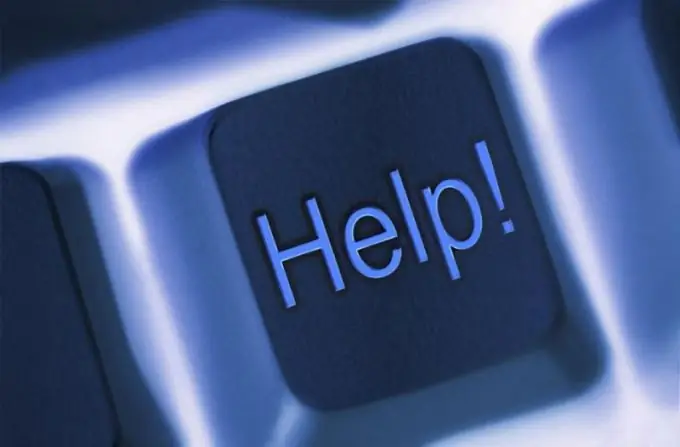
Notwendig
Betriebssystem der Windows-Familie
Anweisungen
Schritt 1
Virtueller Speicher ist ein RAM-Speicherassistent. Sowohl im wörtlichen als auch im übertragenen Sinne. Schwere Anwendungen, Softwarepakete und Spielesysteme können beim Start und während des Betriebs viel freien Speicher beanspruchen. Wenn die Ressourcen des freien Arbeitsspeichers erschöpft sind, kommt der virtuelle Speicher zur Rettung.
Schritt 2
Die Auslagerungsdatei befindet sich auf der Festplatte der Systempartition. Da die Geschwindigkeit beim Lesen und Schreiben von Daten auf Solid-State-Medien im Vergleich zu den gleichen Operationen für RAM um ein Vielfaches geringer ist, wird die Auslagerungsdatei verwendet, um nicht verwendete Bibliotheken und große temporäre Dateien zu speichern.
Schritt 3
Die Einstellung dieser Option ist für alle Systeme der Windows-Familie gleich, die Pfade zum Applet "Virtual Memory" sind jedoch unterschiedlich. Wenn Sie Windows XP ausführen, lautet der Startpfad wie folgt. Öffnen Sie das Startmenü und wählen Sie Systemsteuerung. Doppelklicken Sie im sich öffnenden Fenster auf das Symbol "System" und wechseln Sie in die Registerkarte "Erweitert". Klicken Sie im Block "Leistung" auf die Schaltfläche "Parameter". Öffnen Sie im erscheinenden Fenster die Registerkarte "Erweitert" und wählen Sie die Option "Ändern".
Schritt 4
Für Windows Vista und Windows Seven ist das Verfahren etwas anders. Öffnen Sie das Startmenü und wählen Sie Systemsteuerung. Doppelklicken Sie im sich öffnenden Fenster auf das Symbol "System" und wechseln Sie in die Registerkarte "Erweiterte Systemeinstellungen". Klicken Sie im Block "Leistung" auf die Schaltfläche "Parameter". Öffnen Sie im erscheinenden Fenster das Register "Erweitert" und wählen Sie im Block "Virtueller Speicher" die Option "Ändern".
Schritt 5
Bei der Eingabe von Werten müssen Sie die Größe des Arbeitsspeichers kennen. Der Maximalwert wird nach folgender Formel berechnet: Auslagerungsdatei = RAM-Größe x Faktor 1, 5. Es wird empfohlen, als Minimalwert die aktuelle Fast-Memory-Größe zu verwenden.






